Hemen hemen bir çoğumuz internet tarayıcısı olarak Google Chrome’u tercih ediyoruz diyebiliriz. Fakat Google Chrome zamanla performans kaybı yaşayarak ilk günkü gibi iyi bir performans sergileyemeyebiliyor. Bunun nedenide kullanılan eklentiler ve ya ayarlarında meydana gelen değişiklikler olabiliyor. Peki bu sorunu nasıl çözebiliriz ? Chrome tarayıcı ayarları sıfırlama işlemi ile Chrome tarayıcısı ilk günkü performansına geri döndürebiliriz. Google Chrome tarayıcı sıfırlama nasıl yapılır ?
Google Chrome Tarayıcı Sıfırlama
Google Chrome tarayıcı ayarları sıfırlama Chrome üzerinde yapmış olduğunuz bütün ayarları sıfırlar. Kaydettiğiniz şifreler, tarama geçmişiniz, sık kullanılanlara eklediğiniz siteler ve diğer Chrome ayarları hepsi sıfırlanır. Ama Google Chrome performansınız ilk günkü haline döner.
Google Chrome Ayarları Sıfırlama Nasıl Yapılır ?
Google Chrome sıfırlama işleminden önce sık kullanılanlara eklemiş olduğunuz siteleri ve kaydettiğiniz şifreleri yedeklemenizi öneririz.
Gmail Hesabı Silme Nasıl Yapılır ?
Google Chrome ayarları sıfırlama işlemi için aşağıdaki adımları takip edebilirsiniz. Bu adımları uyguladıktan sonra Google Chrome tarayıcı fabrika ayarlarına dönmüş olacaktır.
Toplam Zaman : 3 dakika
Google Chrome’u açıyoruz
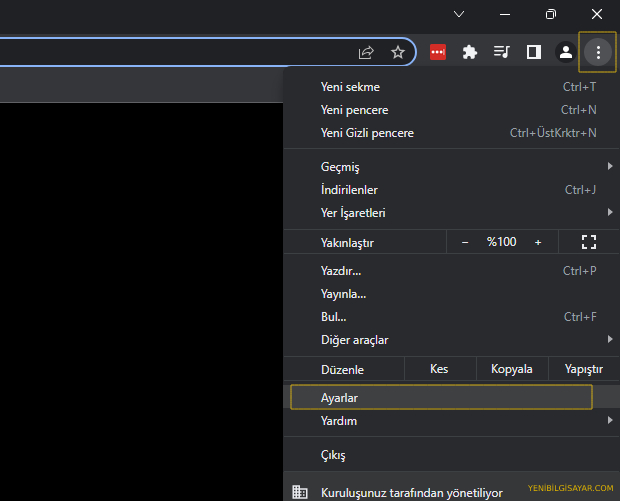
Google Chrome tarayıcısınu açıyoruz. Tarayıcıda üst sağ üst tarafta yer alan üç noktaya tıklıyoruz. Açılan menüde “Ayarlar” seçeneğine tıklıyoruz.
Google Chrome ayarlarda sol menüde sıfırla ve temizle seçenğini açıyoruz.
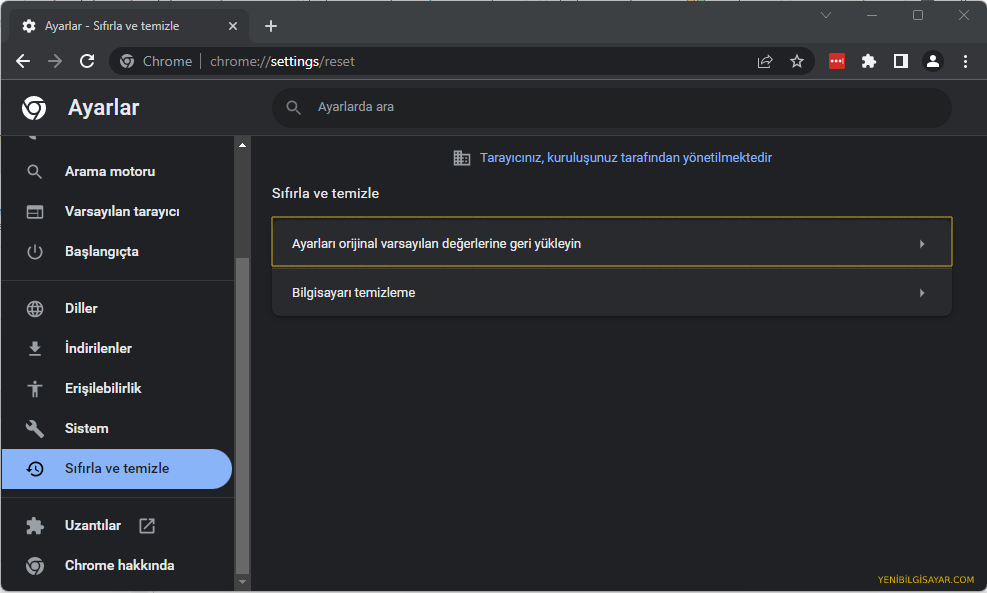
Google Chrome ayarlar sayfasında sol menüde “Sıfırla ve temizle” kısmına geçiş yapıyoruz. “Sfırla ve temizle” seçeneğinde iki seçenek bizleri karşılıyor. Burada “Ayarları orjinal varsayılan değerlerine geri yükleyin” seçeneğini seçiyoruz.
Google Chrome sıfırlama ayarlarına aşağıda yazan kısayolu Google Chrome url kısmına yapıştırıp “Enter” tuşuna bastıktan sonra direk geçebilirsiniz.
“chrome://settings/reset“
Açılan uyarı penceresinde “Ayarları sıfırla” butonuna tıklıyoruz
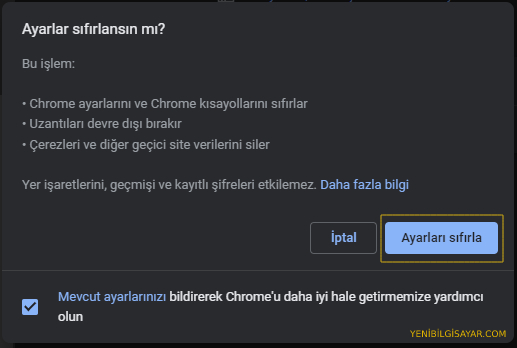
Yukarıdaki adımda “Ayarları orjinal varsayılan değerlerine geri yükleyin” seçeneğini tıkladıktan sonra karşınıza uyarı penceresi açılıyor. Burada size Google Chrome’de herşeyin silineceğine dair bir uyarı yapılıyor. Burada aşağıda yer alan seçeneklerden “Ayarları sıfırla” butonu ile Google Chrome tarayıcı ayarları sıfırlama işlemini gerçekleştiriyoruz.
Eğer direk ayarları sıfırla seçeneğine gelmek istiyorsanız aşağıda yazan kısayolu kopyalayıp url satırına yapıştırdıktan sonra “Enter” tuşuna basmanız yeterli.
” chrome://settings/resetProfileSettings?origin=userclick “
Google Chrome Ayarları Sıfırlama
Google Chrome tarayıcınız eğer yavaş çalışmaya başladıysa bu yöntem ile Chrome tarayıcısını hızlandırabilirsiniz. Yukarıda yer alan adımlar Google Chrome tarayıcısını fabrika ayarlarına yani ilk kuruluma döndürür. Bu yüzden aşağıda yer alan bilgilerinizi yedeklemenizi öneririz.
- Kayıtlı şifrelerinizi ( Chrome Kayıtlı Şifreleri Dışarı ve İçeri Aktarma )
- Sık kullanıllanlara kaydettiğiniz sitelerinizi
- Kullandığınız Chrome eklentilerini
Bu konumuzda Google Chrome tarayıcı ayarları sıfırlama nasıl yapılır bunu gördük. Diğe konumuzda görüşmek üzere.
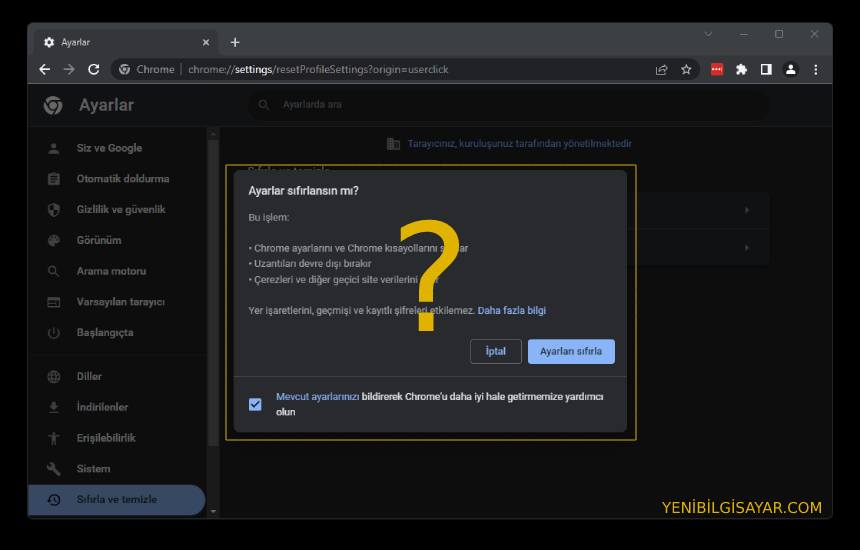
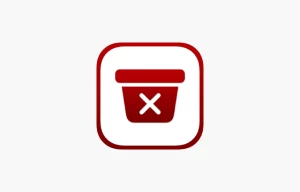
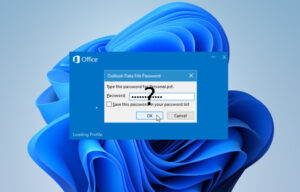
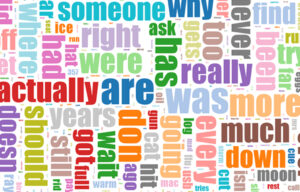


İlk yorum yapan siz olun